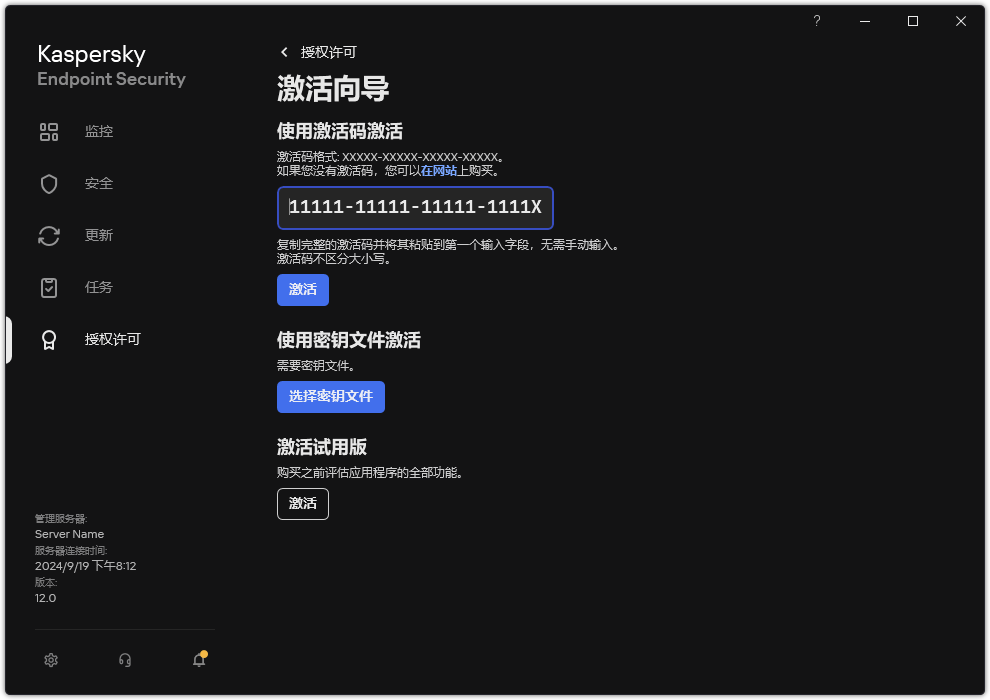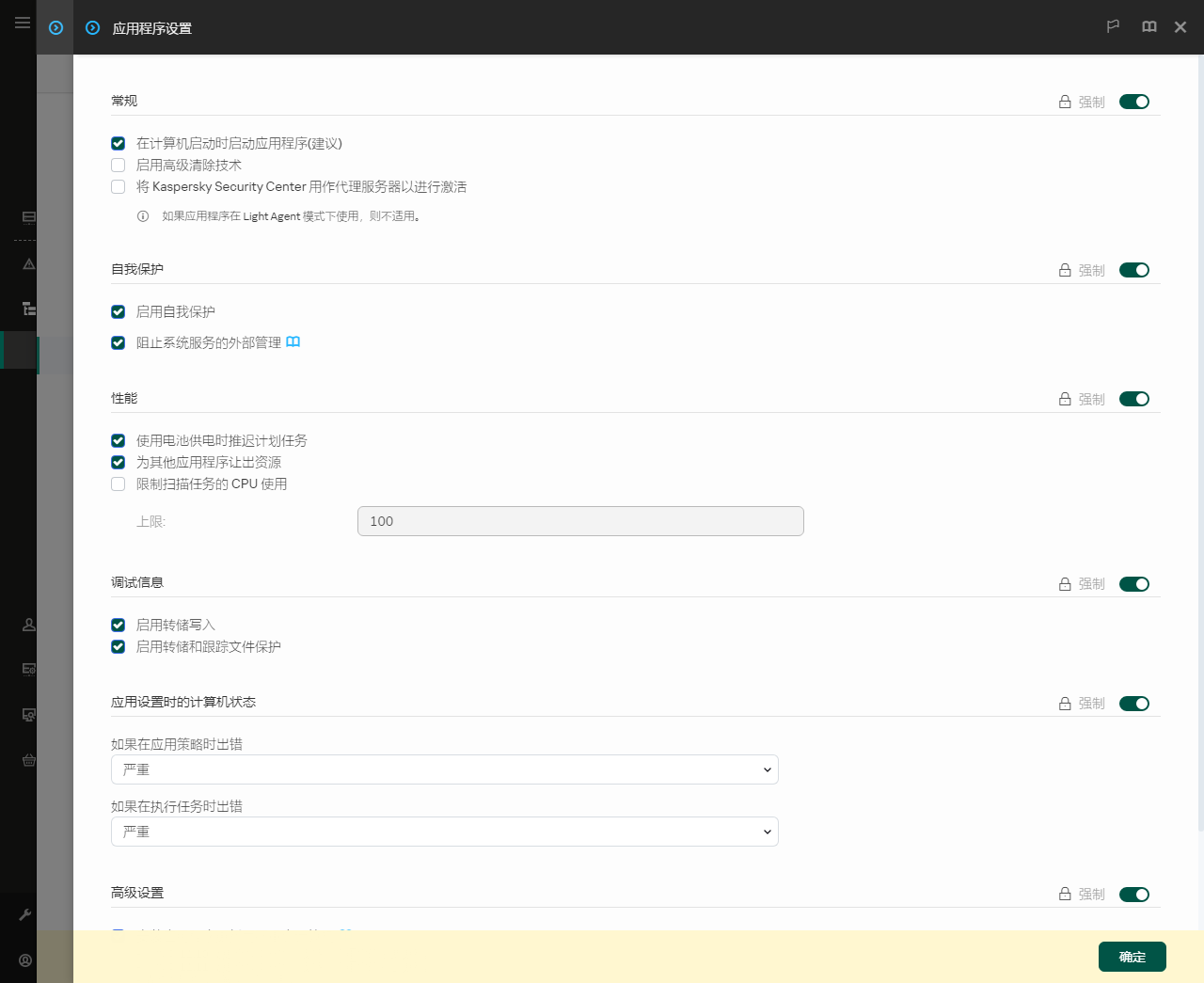激活应用程序
激活是一种激活授权许可的过程,允许您在授权许可过期之前使用该应用程序全部的功能。应用程序激活涉及添加授权许可密钥。
您可以采用以下方式之一激活应用程序:
- 使用激活向导从应用程序界面本地进行。您可以使用这种方式添加活动密钥和备用密钥。
- 远程使用 Kaspersky Security Center 软件套装。
- 使用“添加密钥”任务。
此方法允许您向特定计算机或属于管理组的计算机添加密钥。您可以使用这种方式添加活动密钥和备用密钥。
- 通过将存储在 Kaspersky Security Center 管理服务器中的密钥分发到计算机。
使用此方法可以自动将密钥添加到已连接到 Kaspersky Security Center 的计算机和新计算机。要使用此方法,需要先将密钥添加到 Kaspersky Security Center 管理服务器。有关将密钥添加到 Kaspersky Security Center 管理服务器的详细信息,请参阅 Kaspersky Security Center 帮助。
在订阅下购买的激活码位于第一位。
- 通过向 Kaspersky Endpoint Security 安装包添加密钥。
此方法允许您在 Kaspersky Endpoint Security 部署期间添加安装包属性中的密钥。安装后,应用程序将自动激活。
- 使用命令行。
根据 Kaspersky 的激活服务器的负载分布情况,(在远程安装或非交互安装时)程序用激活码激活可能会花一定时间。如果您需要立即激活应用程序,您可以中断正在进行的激活过程,然后使用激活向导进行激活。
激活应用程序
如何在管理控制台 (MMC) 中激活应用程序
- 打开 Kaspersky Security Center Administration Console。
- 在控制台树中,选择“任务”。
任务列表打开。
- 单击“新任务”。
“任务向导”将启动。按照向导的说明进行操作。
步骤 1. 选择任务类型
选择“Kaspersky Endpoint Security for Windows (12.7)”→ “添加密钥”。
步骤 2. 添加密钥
输入激活码或选择密钥文件。
有关将密钥添加到 Kaspersky Security Center 存储库的详细信息,请参阅 Kaspersky Security Center 帮助。
步骤 3. 选择任务将分配到的设备
选择将要执行任务的计算机。下列选项可用:
- 将任务分配给管理组。在这种情况下,任务分配给先前创建的管理组中包括的计算机。
- 选择管理服务器在网络中检测到的计算机:未分配设备。特定设备可包括管理组中的设备以及未分配设备。
- 手动指定设备地址或从列表中导入地址。您可以指定您要将任务分配给的设备的 NetBIOS 名称、IP 地址和 IP 子网。
步骤 4. 配置任务启动计划
配置启动任务的计划,例如,手动或在计算机空闲时。
步骤 5. 定义任务名称
输入任务的名称,例如“激活 Kaspersky Endpoint Security for Windows”。
步骤 6. 完成任务创建
退出向导。如有必要,选中“向导完成时运行任务”复选框。您可以在任务属性中监控任务进度。结果,Kaspersky Endpoint Security 将以静默模式在用户计算机上激活。
如何在 Web Console 和云控制台中激活应用程序
- 在 Web Console 的主窗口中,选择“设备” → “任务”。
任务列表打开。
- 单击“添加”。
“任务向导”将启动。按照向导的说明进行操作。
步骤 1. 配置常规任务设置
配置常规任务设置:
- 在“应用程序”下拉列表中,选择“Kaspersky Endpoint Security for Windows (12.7)”。
- 在“任务类型”下拉列表中,选择“添加密钥”。
- 在“任务名称”字段中,输入简要说明,例如,“激活 Kaspersky Endpoint Security for Windows”。
- 在“选择要对其分配任务的设备”块中,选择任务范围。转到下一步。
步骤 2. 选择任务将分配到的设备
选择将要执行任务的计算机。下列选项可用:
- 将任务分配给管理组。在这种情况下,任务分配给先前创建的管理组中包括的计算机。
- 选择管理服务器在网络中检测到的计算机:未分配设备。特定设备可包括管理组中的设备以及未分配设备。
- 手动指定设备地址或从列表中导入地址。您可以指定您要将任务分配给的设备的 NetBIOS 名称、IP 地址和 IP 子网。
步骤 3. 选择授权许可
选择要用于激活应用程序的授权许可。转到下一步。
您可以向 Web Console 添加密钥(“操作”→“授权许可”)。
步骤 4. 完成任务创建
单击“完成”按钮完成向导。在任务列表中将显示一个新任务。要运行任务,请选中与任务对应的复选框,然后单击“开始”按钮。结果,Kaspersky Endpoint Security 将以静默模式在用户计算机上激活。
如何在应用程序界面中激活应用程序
- 在应用程序主窗口中,转到“授权许可”区域。
- 单击“使用新授权许可激活应用程序”。
应用程序激活向导将启动。按照“激活向导”的说明进行操作。
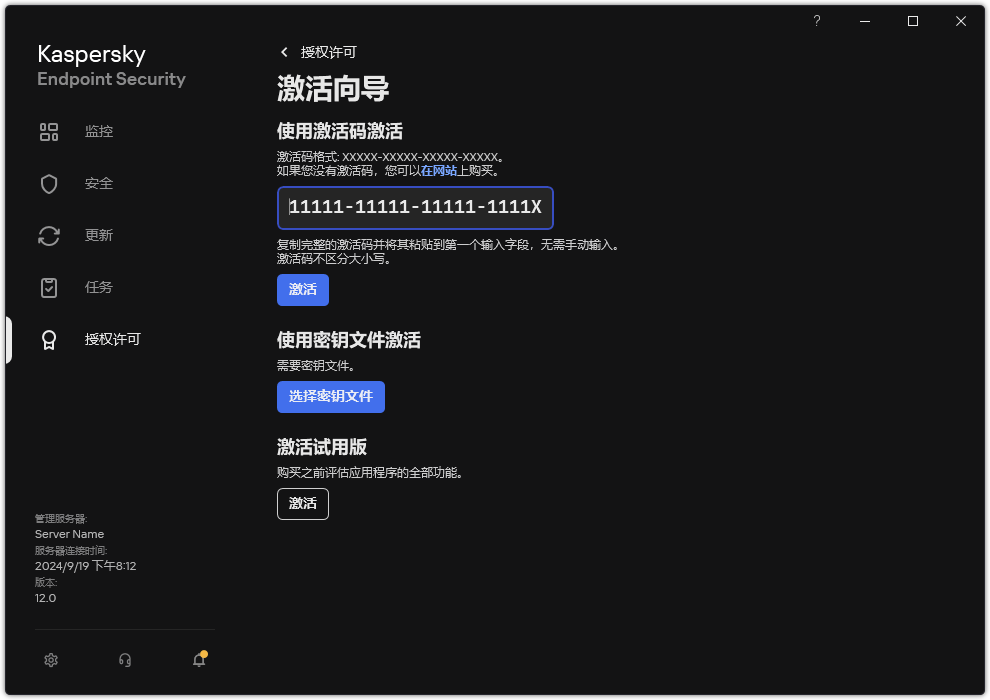
激活应用程序
在“添加密钥”任务的属性中,可以将备用密钥添加到计算机。当活动密钥到期或被删除时,备用密钥成为活动密钥。使用备用密钥可避免当授权许可到期时应用程序功能受限。
如何通过管理控制台 (MMC) 自动向计算机添加授权许可密钥
- 在管理控制台中,转到文件夹“卡巴斯基授权许可”。
将打开授权许可密钥列表。
- 打开授权许可密钥属性。
- 在“常规”区域中,选择“自动分发授权许可密钥到受管理设备”复选框。
- 保存更改。
结果是密钥将自动分发到相应计算机。在将密钥作为活动密钥或备用密钥进行自动分发的过程中,会考虑授权许可对计算机数量的限制(在密钥属性中设置)。如果达到授权许可限制,会自动停止将该密钥分发到计算机。您可以在“设备”区域的密钥属性中查看已添加密钥的计算机数量以及其他数据。
如何通过 Web Console 和云控制台自动向计算机添加授权许可密钥
- 在 Web Console 的主窗口中,选择“操作” → “授权许可” → “卡巴斯基授权许可”。
将打开授权许可密钥列表。
- 打开授权许可密钥属性。
- 在“常规”选项卡,启用“自动分发授权许可密钥到受管理设备”拨动开关。
- 保存更改。
结果是密钥将自动分发到相应计算机。在将密钥作为活动密钥或备用密钥进行自动分发的过程中,会考虑授权许可对计算机数量的限制(在密钥属性中设置)。如果达到授权许可限制,会自动停止将该密钥分发到计算机。您可以在“设备”选项卡上的密钥属性中查看已添加密钥的计算机数量以及其他数据。
如果您正使用激活码激活应用程序,您需要互联网访问以连接到卡巴斯基激活服务器。如果您正使用密钥文件激活应用程序,不需要互联网访问。如果计算机位于无法访问互联网的隔离网段中,要使用激活码激活应用程序,您必须允许使用 Kaspersky Security Center 管理服务器作为代理服务器。也就是说,应用程序可以通过具有互联网访问权限的管理服务器来访问激活服务器。
如何在管理控制台 (MMC) 中允许使用管理服务器作为代理服务器来激活应用程序
- 打开 Kaspersky Security Center Administration Console。
- 在控制台树中,选择“策略”。
- 选择必要的策略并双击以打开策略属性。
- 在策略窗口中,选择 常规设置 → 应用程序设置。
- 选择将 Kaspersky Security Center 用作代理服务器以进行激活复选框。
- 保存更改。
如何在 Web 控制台和云控制台中允许使用管理服务器作为代理服务器来激活应用程序
- 在 Web Console 的主窗口中,选择“设备” → “策略和配置文件”。
- 单击 Kaspersky Endpoint Security 策略的名称。
策略属性窗口将打开。
- 选择应用程序设置选项卡。
- 选择 常规设置 → 应用程序设置。
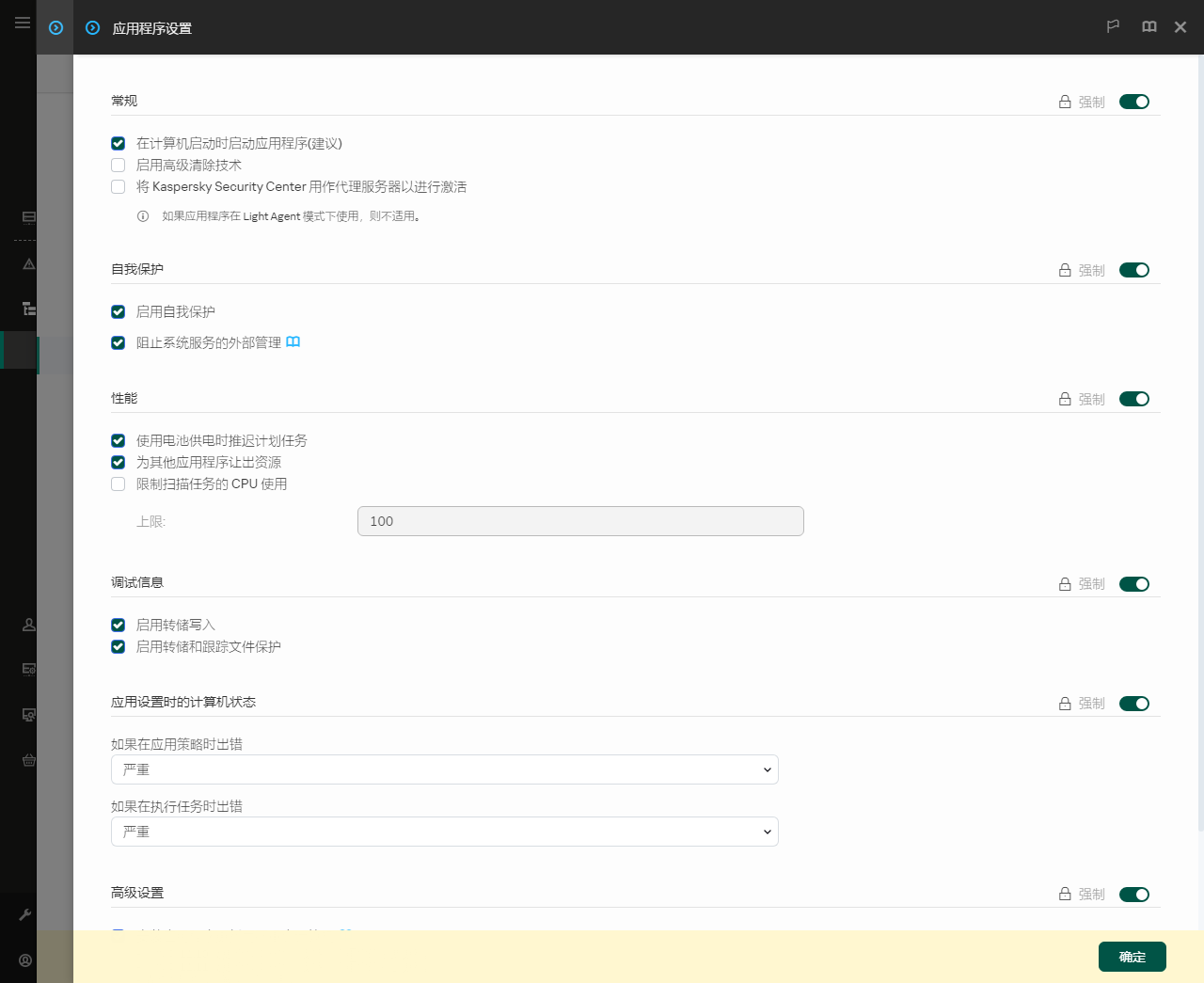
Kaspersky Endpoint Security for Windows 设置
- 选择将 Kaspersky Security Center 用作代理服务器以进行激活复选框。
- 保存更改。
如果您无法使用激活码激活应用程序,您可以尝试使用卡巴斯基解决方案获得一个密钥文件并尝试使用不同的方法再次激活应用程序。
授权许可使用监控
您可以通过以下方式监控授权许可的使用:
- 查看组织基础架构的密钥使用报告(“监控和报告”→“报告”)。
- 在“受管理设备”→“设备”选项卡上查看计算机的状态。如果应用程序未激活,计算机将具有
 “应用程序未激活”状态。
“应用程序未激活”状态。 - 查看计算机属性中的授权许可信息。
- 查看密钥属性(“操作” → “授权许可”)。
作为 Kaspersky Security Center 云控制台的一部分激活应用程序的细节
Kaspersky Security Center 云控制台提供了试用版。试用版是 Kaspersky Security Center 云控制台的特殊版本,旨在使用户熟悉该应用程序的功能。在此版本中,您可以在 30 天内在工作区中执行操作。所有托管的应用程序都自动在 Kaspersky Security Center 云控制台的试用授权许可下运行,包括 Kaspersky Endpoint Security。但是,当 Kaspersky Security Center 云控制台的试用授权许可到期时,您无法使用 Kaspersky Endpoint Security 自身的试用授权许可激活该应用程序。有关 Kaspersky Security Center 授权许可的详细信息,请参阅 Kaspersky Security Center 云控制台帮助。
Kaspersky Security Center 云控制台试用版不允许以后切换到商业版本。30 天期限到期后,所有试用工作区及其所有内容都将被自动删除。
页面顶部
 “应用程序未激活”状态。
“应用程序未激活”状态。